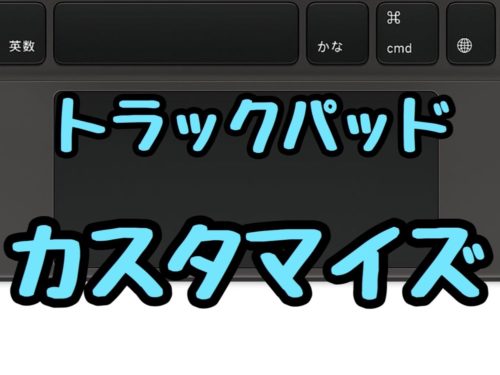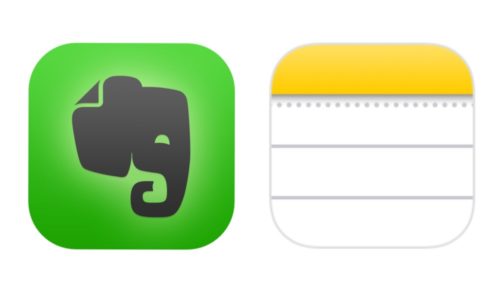Smart Keyboard/Magic Keyboardにはescキーがない
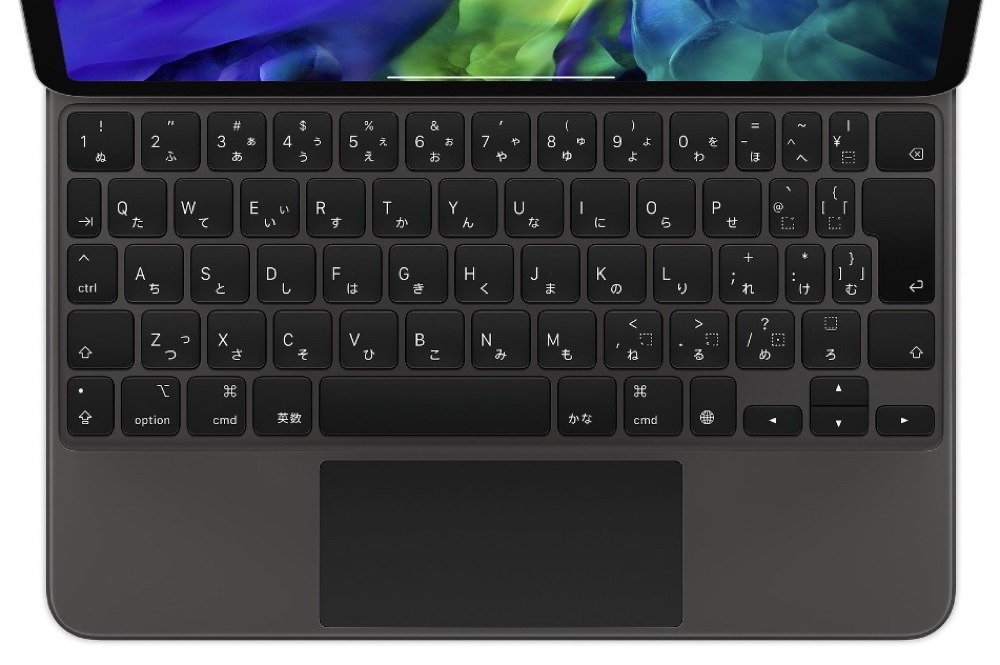
iPad/iPad Pro用の「Smart Keyboard」「Magic Keyboard」には、escキーがありません。
使わない人は使わないキーかもしれませんが、「escキーは必須」と困る方も多いと思うんです。
 ケン編集長
ケン編集長「Command」+ 「. (ピリオド)」でescキーを再現することができる
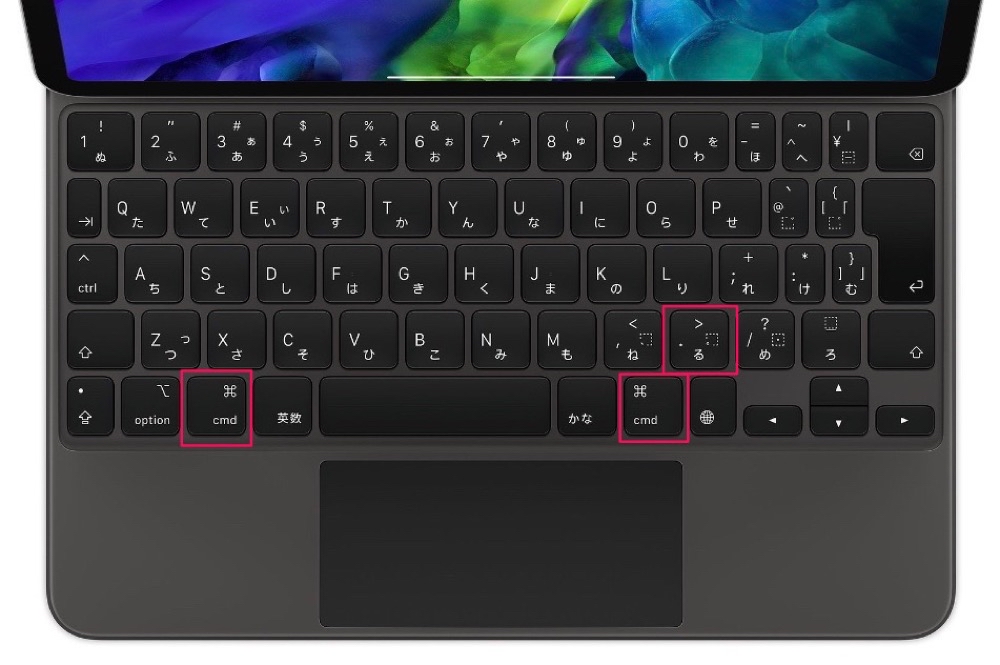
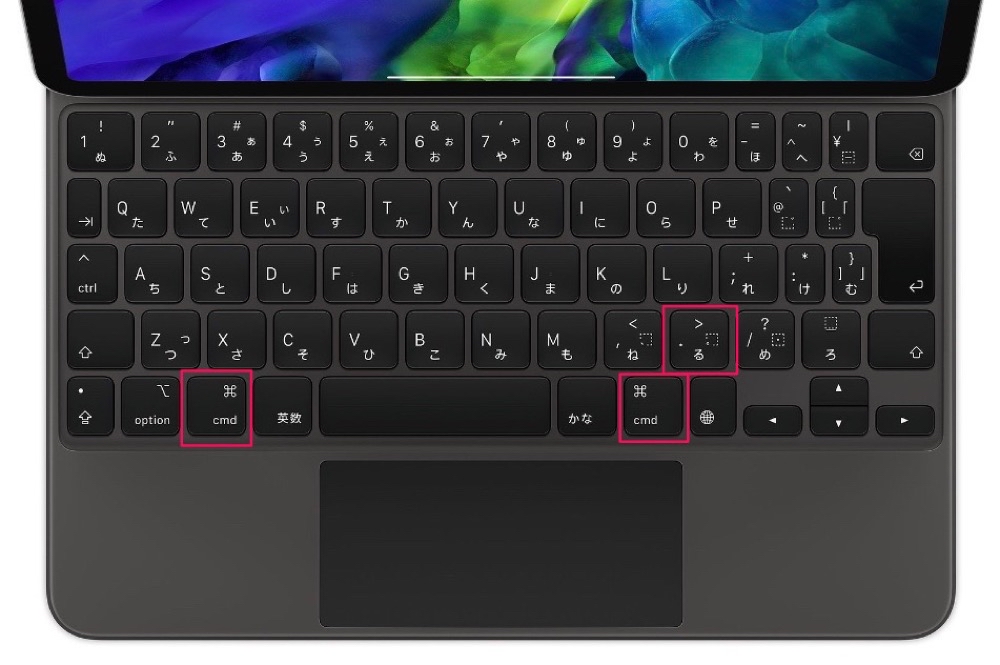
まず設定変更なども何もいらない方法です。
「Command」+ 「. (ピリオド)」がesc機能のショートカットになっているので、この2つのキーを同時に押すことでescとして使えます。



やっぱり物理キーのescがほしいという方へのおすすめの対策
別のキーにescを割り当てることができる!
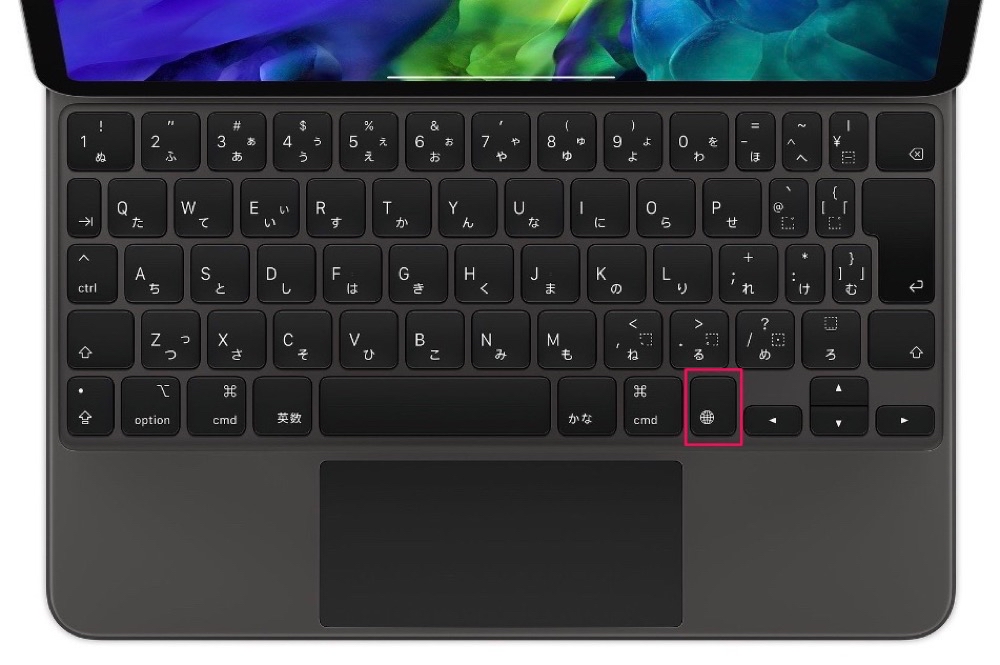
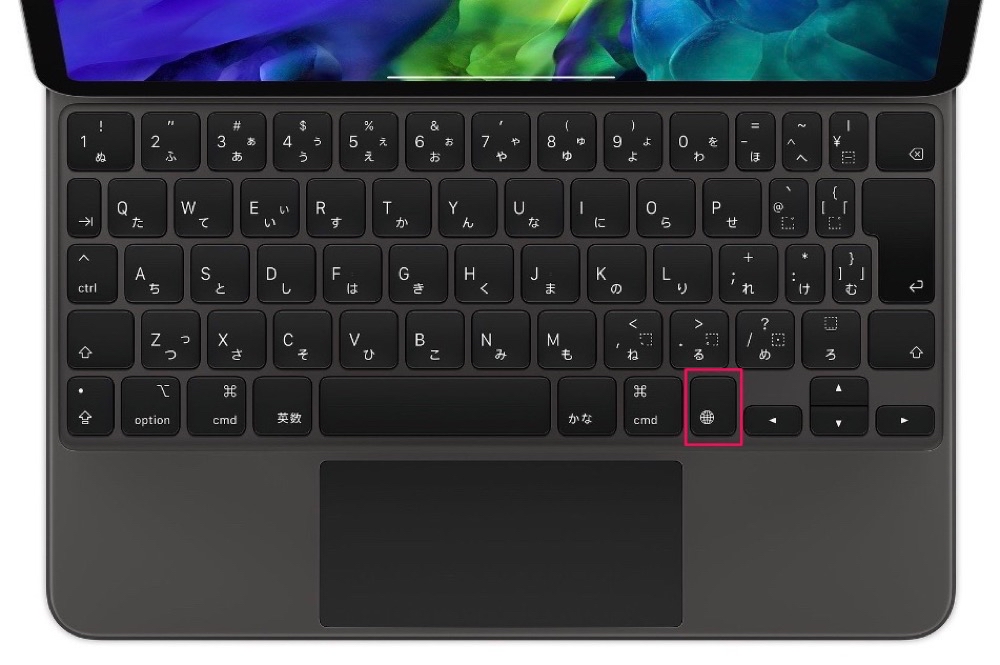
iPadOSにはキーマッピング機能があり、一部のキーを別のキーに変更することが可能です。
「Caps Lock」「Control」「Option」「Command」「地球儀」の好きなキーに、好きなキーをカスタマイズすることができます。
そのため、自分の使っていないキーに「esc」をカスタマイズ設定すれば、ショートカットを押さなくても、これまでのescキーと同じようにそのキーを押すだけでいんです。
使っていないキーにescを割り当てる設定方法
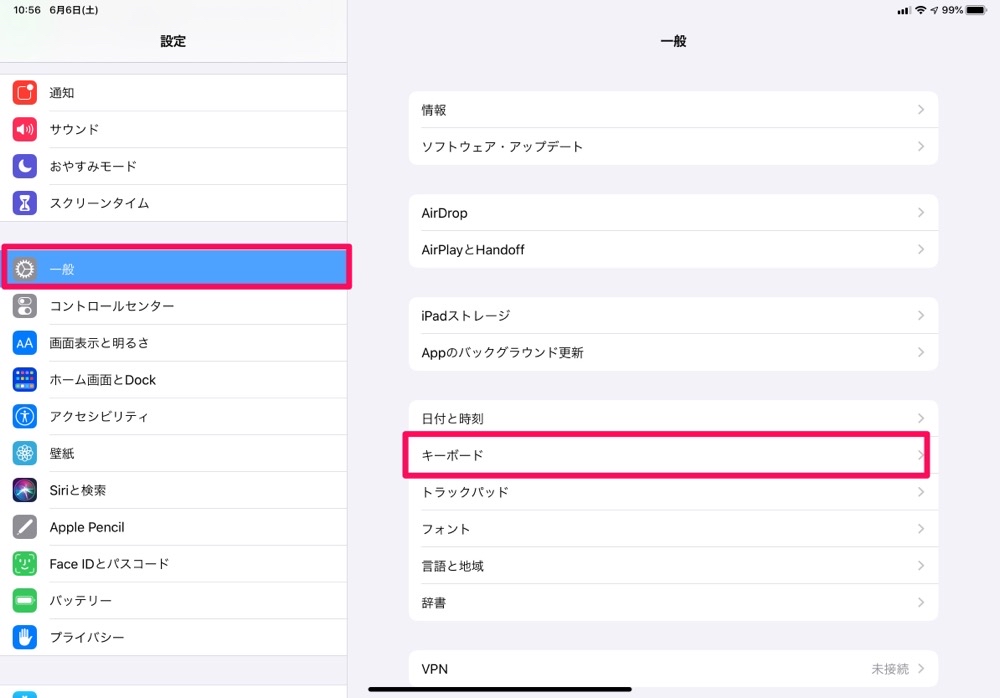
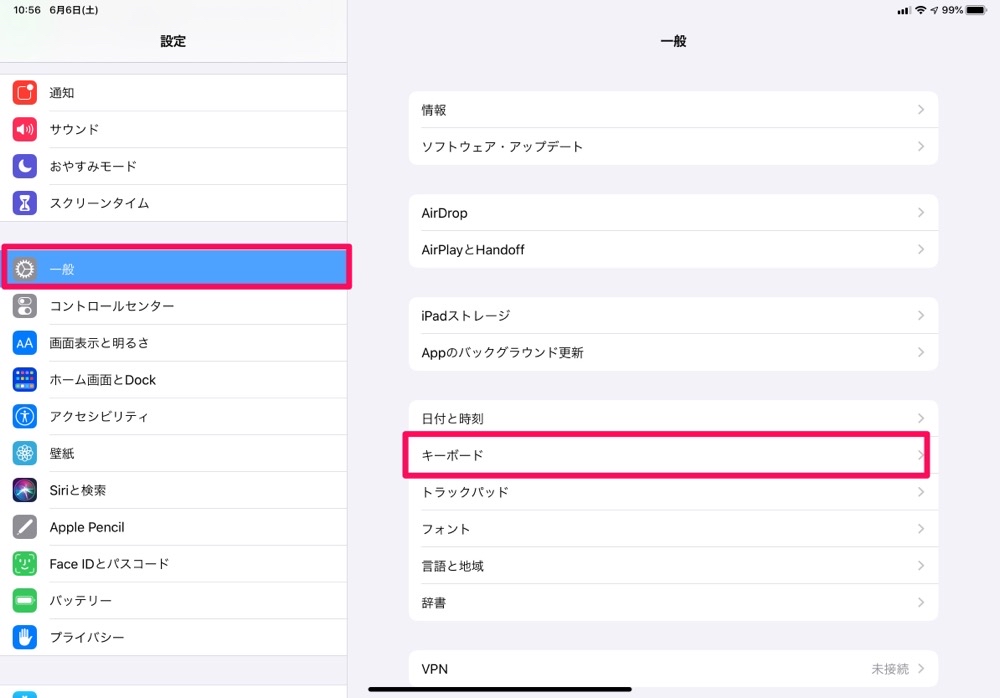
「設定」アプリ→「一般」→「キーボード」へ
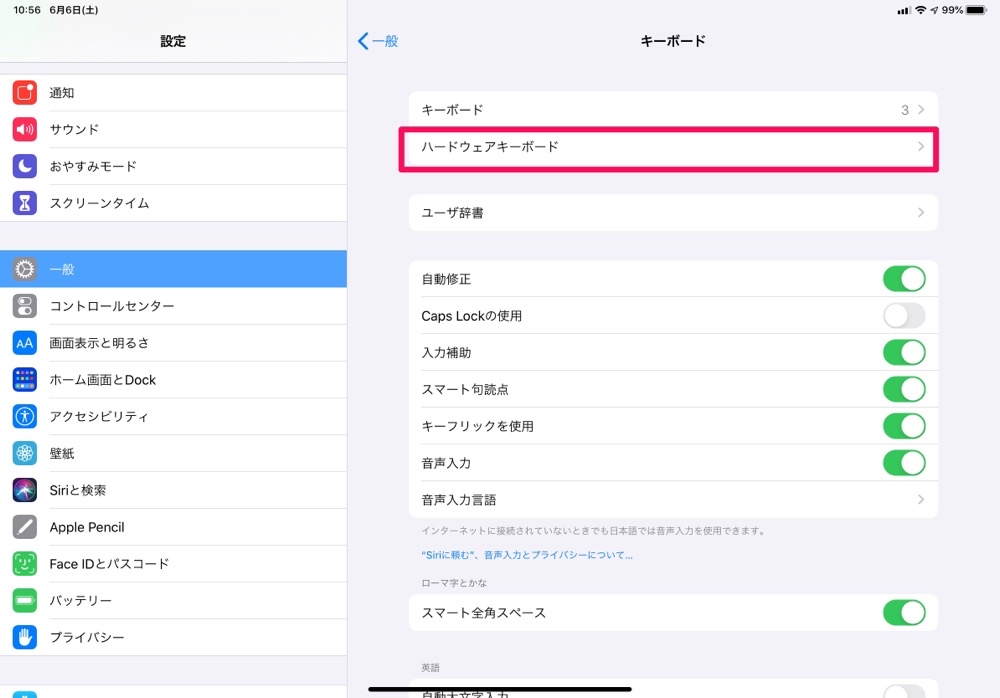
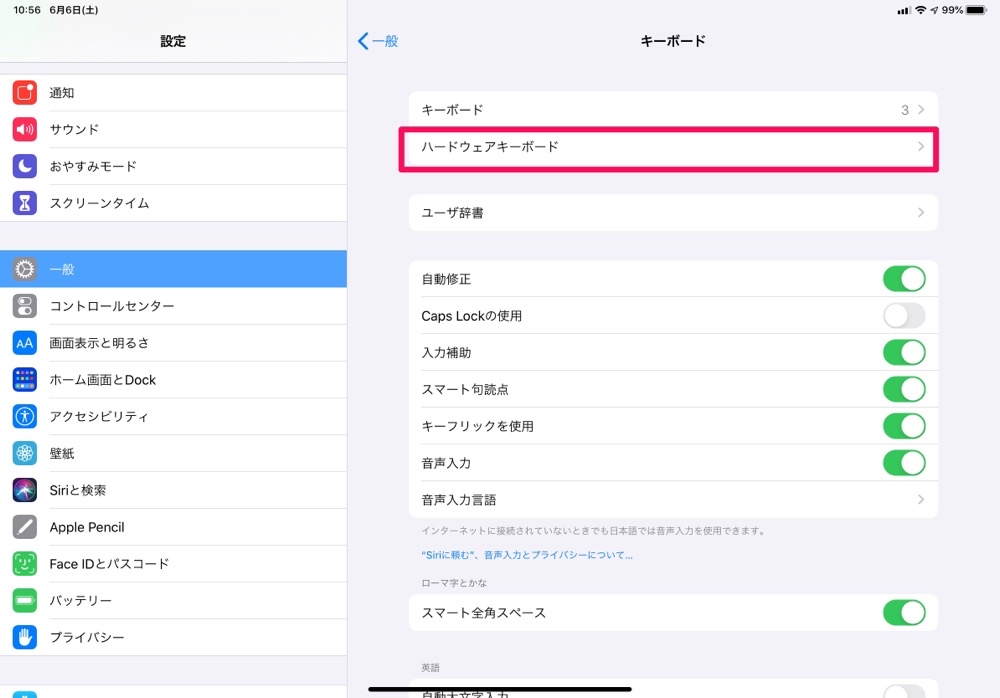
「ハードウェアキーボード」を選択します。
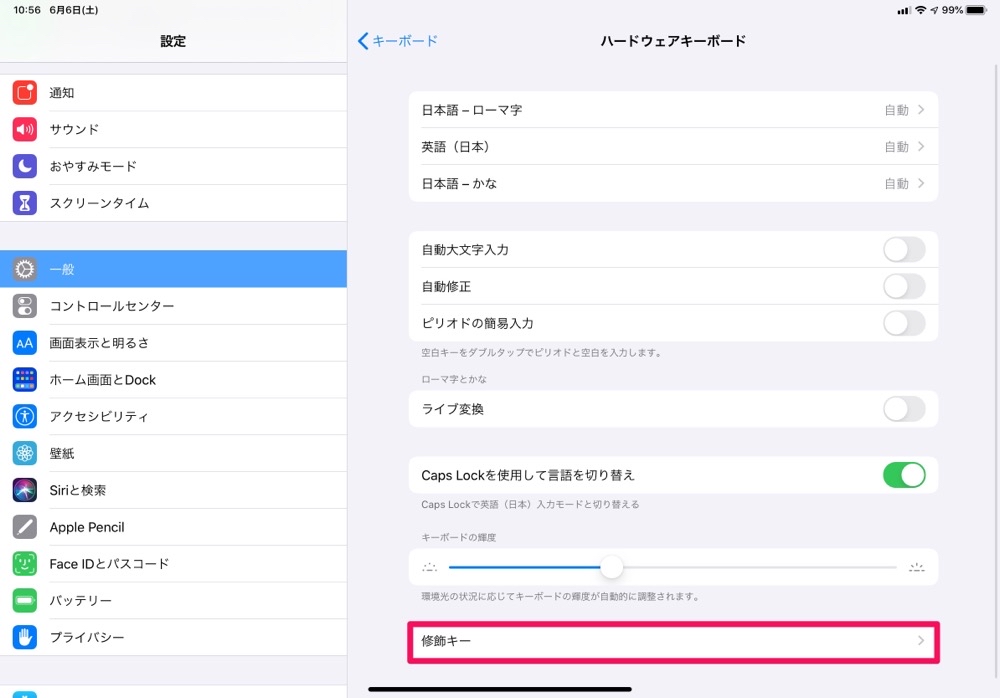
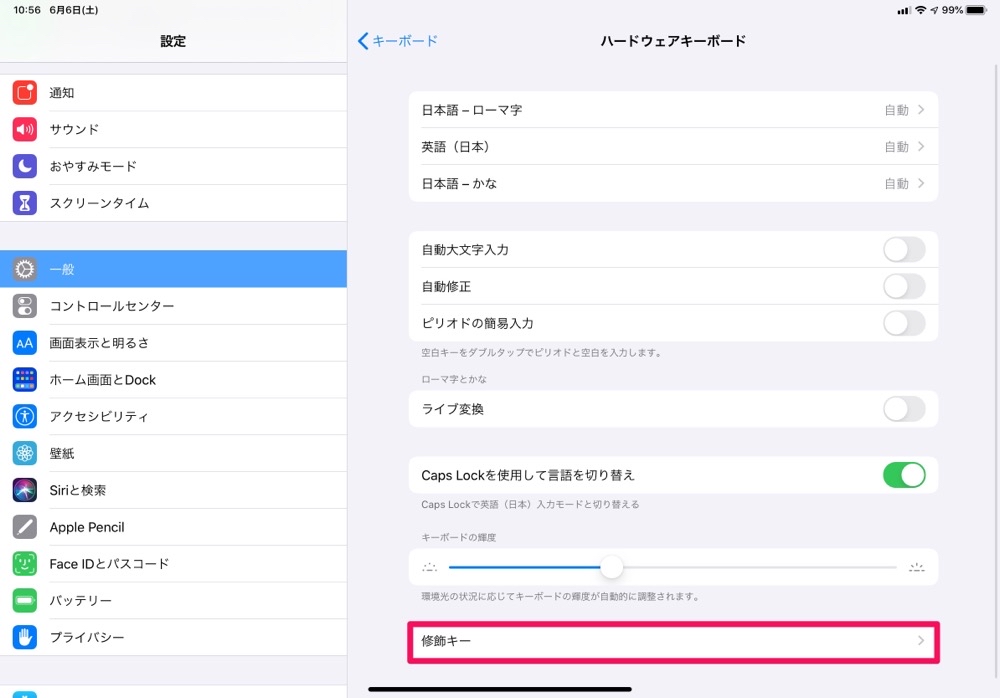
「修飾キー」を選択します。
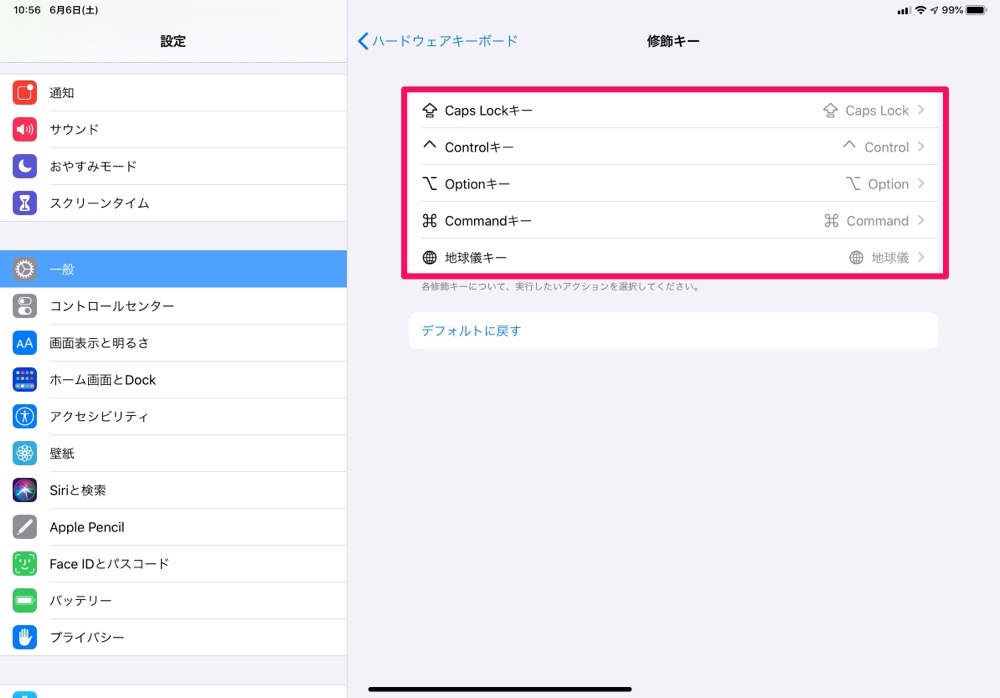
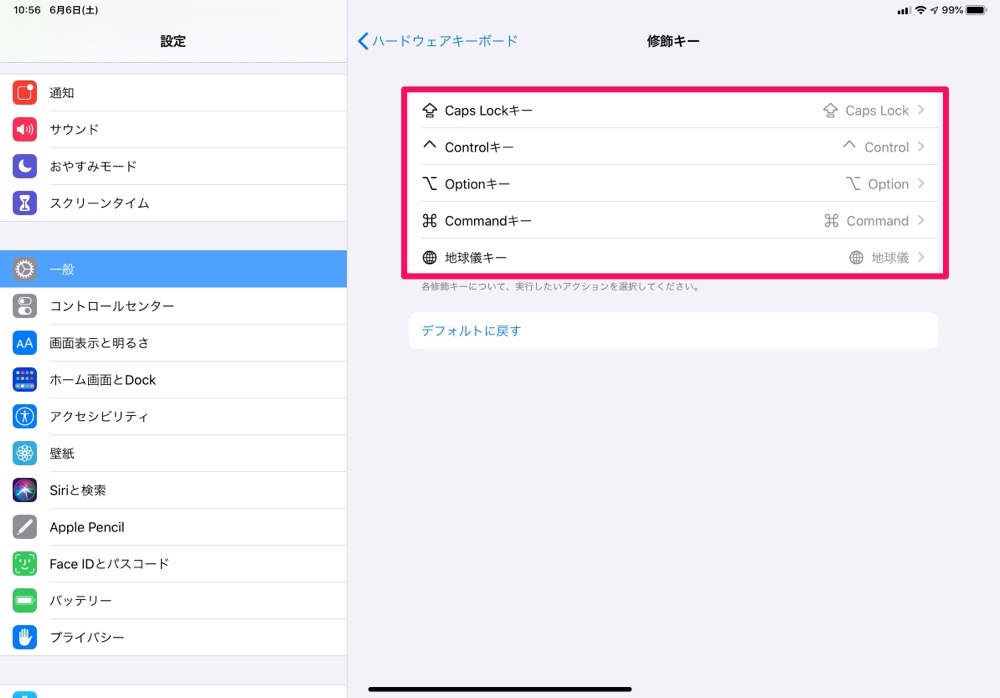
「Caps Lock」「Control」「Option」「Command」「地球儀」の中から、escキーを割り当てたいキーを選択します。
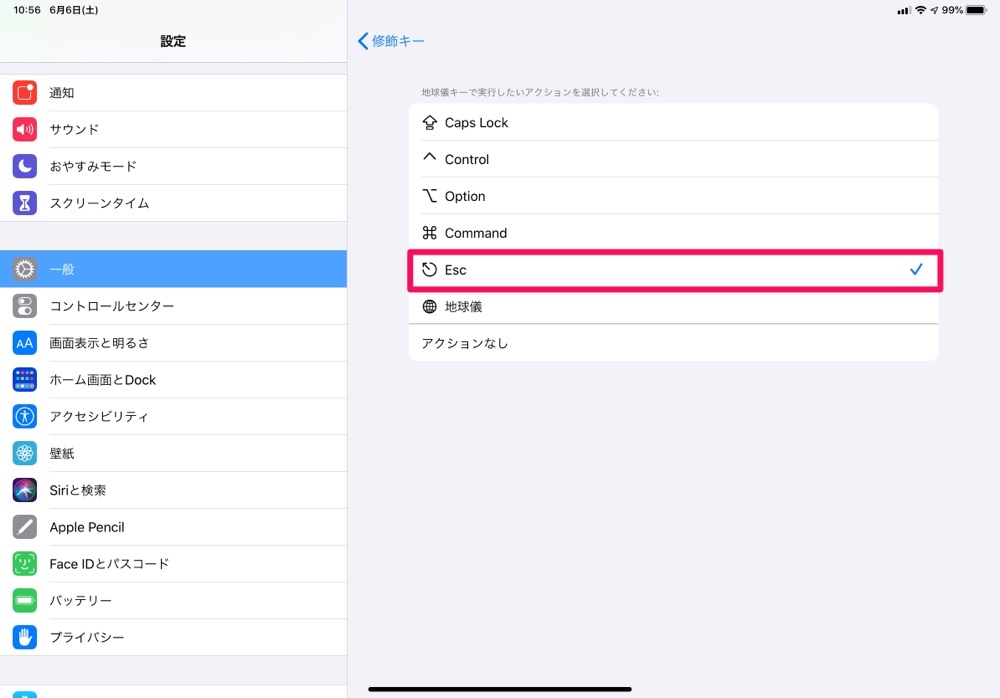
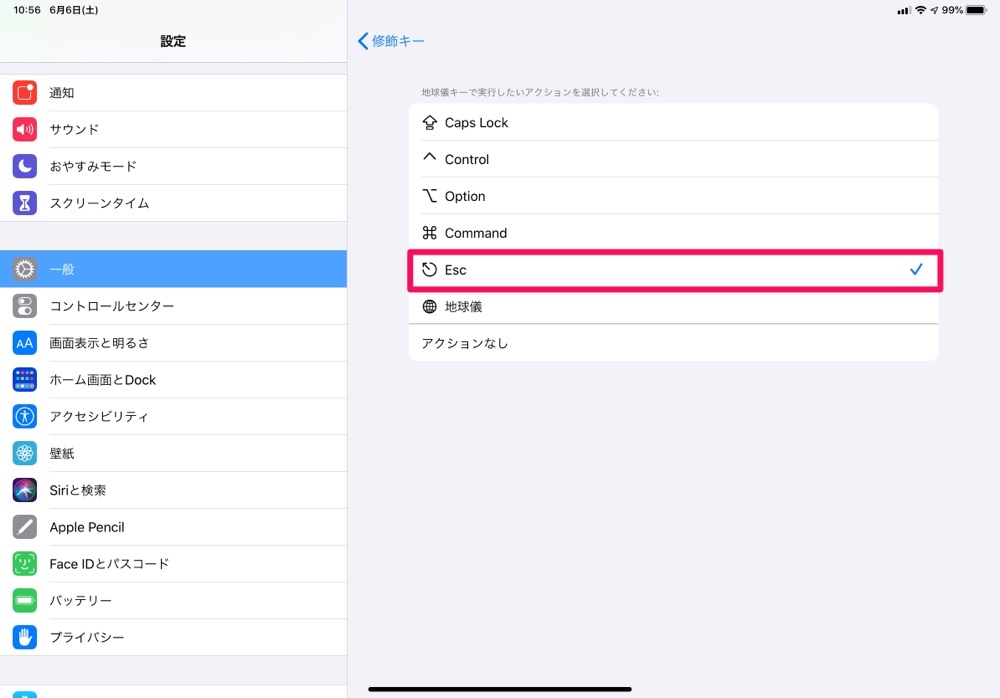
「esc」を選びます。



まとめ
- iPad/MacBookでescキーは廃止されてきている
- 「Command」+ 「. (ピリオド)」でescキーを再現することができる
- 別のキーにescを割り当てることができる
escキーって、ほとんど使われなくなってきているから廃止の方向になっているのだと思いますが、個人的には動画の全画面視聴を解除したりするときに使いたいので、ないと不便です。
ほとんどつかっていない地球儀マークのキーに割り当てることで、この問題は解決できました!